Excel表格怎么制作动态下拉菜单_动态菜单设置教程
来源:互联网 更新时间:2025-07-08 13:44
制作excel动态下拉菜单的关键在于使用数据有效性结合offset函数实现自动更新。首先准备数据源并放置于单独sheet中;其次选中数据列表定义名称如“产品列表”;接着在目标单元格设置数据验证,选择序列类型并输入公式=offset(sheet2!$a$1,1,0,counta(sheet2!$a:$a)-1,1);然后测试添加或删除数据是否同步更新;若出现空白选项可通过删除空行、使用countif函数或index和match函数解决;最后可在数据验证中设置输入提示信息和出错警告以提升用户体验和数据准确性。
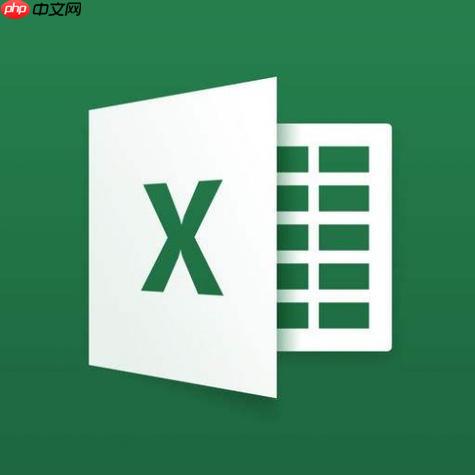
制作Excel动态下拉菜单,关键在于利用数据有效性结合OFFSET函数,让下拉选项随着数据源的变化而自动更新。

解决方案
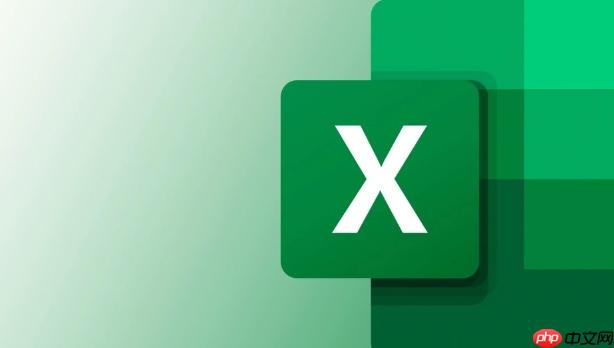
准备数据源: 首先,你需要一个数据列表,作为下拉菜单的选项。这个列表可以放在Excel表格的任意位置,最好单独放在一个Sheet中,方便管理。
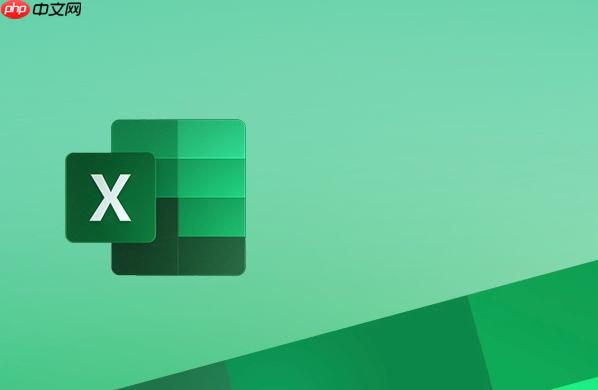
定义名称: 选中你的数据列表(注意:不要包含标题行),然后点击“公式”选项卡,选择“定义名称”。在弹出的对话框中,输入一个名称,比如“产品列表”,这个名称将会在后面的公式中使用。
创建下拉菜单: 选择你想要创建下拉菜单的单元格,点击“数据”选项卡,选择“数据验证”。
设置数据验证: 在“数据验证”对话框中,“允许”下拉框选择“序列”,“来源”输入以下公式:
=OFFSET(Sheet2!$A$1,1,0,COUNTA(Sheet2!$A:$A)-1,1)
- Sheet2!$A$1:指向数据源列表的第一个单元格,这里假设你的数据源在Sheet2的A列,从A1开始。
- 1:表示从数据源的第二行开始(跳过标题行)。
- 0:表示列偏移量,这里不需要偏移。
- COUNTA(Sheet2!$A:$A)-1:计算A列非空单元格的数量,并减去1(标题行)。
- 1:表示只选取一列。
点击“确定”按钮。现在,你的单元格就拥有了一个下拉菜单,并且菜单选项会随着Sheet2的A列数据变化而自动更新。
测试: 在数据源列表中添加或删除数据,看看下拉菜单是否同步更新。
如何解决下拉菜单选项为空白的问题?
空白选项通常是由于COUNTA函数计算了空单元格。解决方法有几种:
确保数据源中没有空行: 检查数据源列表,删除所有空行。
使用COUNTIF函数: 如果数据源中有空行,但你需要保留,可以使用COUNTIF函数来排除空单元格。例如,将公式修改为:
=OFFSET(Sheet2!$A$1,1,0,COUNTIF(Sheet2!$A:$A,""""),1)
这个公式会统计A列中不为空的单元格数量。
使用INDEX和MATCH函数: 这种方法更灵活,可以处理更复杂的情况。首先,你需要定义一个名称,指向数据源的起始单元格,例如“产品起始单元格”。然后,使用以下公式:
=OFFSET(产品起始单元格,0,0,MATCH("*",Sheet2!$A:$A,-1),1)
这个公式会找到A列最后一个非空单元格,并以此确定下拉菜单的长度。
如何让下拉菜单显示更友好的提示信息?
在“数据验证”对话框中,切换到“输入信息”选项卡。在这里,你可以设置标题和提示信息,当用户选中包含下拉菜单的单元格时,会显示你设置的提示信息。例如,你可以设置标题为“选择产品”,提示信息为“请从下拉列表中选择一个产品”。
如何避免用户手动输入无效值?
在“数据验证”对话框中,切换到“出错警告”选项卡。在这里,你可以设置当用户输入不在下拉菜单选项中的值时,Excel应该如何处理。
- 样式: 可以选择“停止”、“警告”或“信息”。“停止”会阻止用户输入无效值,“警告”和“信息”会弹出一个提示框,但允许用户继续输入。
- 标题: 设置错误提示框的标题。
- 错误信息: 设置错误提示框的内容。
例如,你可以设置样式为“停止”,标题为“错误”,错误信息为“您输入的值不在可选列表中,请重新选择”。
-
2025崩坏星穹铁道7月3日兑换码
-
触屏时代的逆行者!劳斯莱斯坚持实体按键的真相曝光
-
光遇6.16每日任务怎么做
-
光遇6.19大蜡烛在哪里
-
小米在全球范围推送澎湃OS 2.2 这几款机型现可升级
-
iPhone15pro怎么拍动态照片?
-
2025迷你世界雨薇免费激活码
-
Perplexity AI比Google好吗 与传统搜索引擎对比
-
ChatGPT如何生成产品原型 ChatGPT产品设计辅助功能
-
如何轻松在iPhone上安装DeepSeek
-
原神梦见月瑞希圣遗物怎么搭配 原神梦见月瑞希圣遗物推荐
-
我国古典名著《红楼梦》中,“绛珠仙草”是指谁
-
苹果手机怎么投屏到电视上 苹果手机投屏电视方法介绍
-
《卡通农场》扩建仓库容量建材一览
-
去年大肆宣传的AI功能没有兑现:苹果今年不敢画饼了
-
印度交通部长:有美国人抱怨印度道路设施比美国好
-
无限暖暖第四期巅峰赛速通攻略
-
燕云十六声燕云山寨寨主捏脸码
-
今天蚂蚁庄园答案最新6月13日
-
燕云十六声方旭怎么攻略
-
1

- 真实炮兵模拟手游下载
- 冒险游戏 | 93.07MB
-
2

- 打不过我吧手游下载
- 冒险游戏 | 95.05MB
-
3

- 传奇三国下载安装
- 角色扮演 | 273.53M
-
4

- pubg地铁逃生正式服手游下载
- 飞行射击 | 108MB
-
5

- 米加小镇:世界全解锁无广告版免费下载
- 益智休闲 | 167MB
-
1 如何调整Word的缩进量 Word段落格式修改方法 07-06
-
2 Excel如何设置打印区域 Excel打印区域的设置方法 07-07
-
3 Excel如何调整列宽 Excel调整列宽的详细步骤说明 07-07
-
4 怎么在Excel中插入艺术字_艺术字添加步骤解析 07-07
-
5 Word表格怎么快速计算求和 表格数据自动计算 07-08
-
6 MicrosoftOffice密钥使用次数有限制吗 07-08
-
7 怎样设置Word文档页码_Word页码添加步骤详解 07-08
-
8 如何在PPT中插入Excel表格_PPT嵌入表格操作指南 07-08
-
9 MicrosoftOfficeExcel怎么进行数据合并 07-08
-
10 腾讯文档如何分享链接 腾讯文档链接分享方法介绍 07-08



